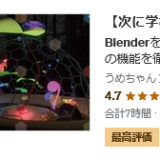Unreal Engine 5でquixel bridge を使ってアセットをダウンロードできない場合の対処法を解説します。
この内容は以下のUdemy講座の内容を応用したものです。
【Unreal Engine5】サイバーパンクシティー制作講座
マーケットプレイスがFabに変わったので、こちらの記事が最新です。
UE5でガラスのマテリアルの作り方を解説した記事はこちら
症状
quixel bridgeで検索ワードやアセットIDを入力しても検索結果が表示されない。
ログイン、ログアウトや更新しても変化がない。
その他のトップページにあるアセットは表示される(ネットは繋がっている)
解決方法
quixelのホームページ https://quixel.com/megascans/home でログインする。
使いたいアセットIDか検索ワードで検索する。
表示されたらお気に入り登録をする。
Unreal Engine 5でFavoritesからダウンロードする。
まずquixelのホームページ https://quixel.com/megascans/home でログインします。
使いたいアセットIDか名前で検索して、目当てのアセットが表示されたらお気に入り登録をする。
画像の矢印の場所にあるハートマークを押して赤色になればお気に入り登録できています。

これが赤色になります。
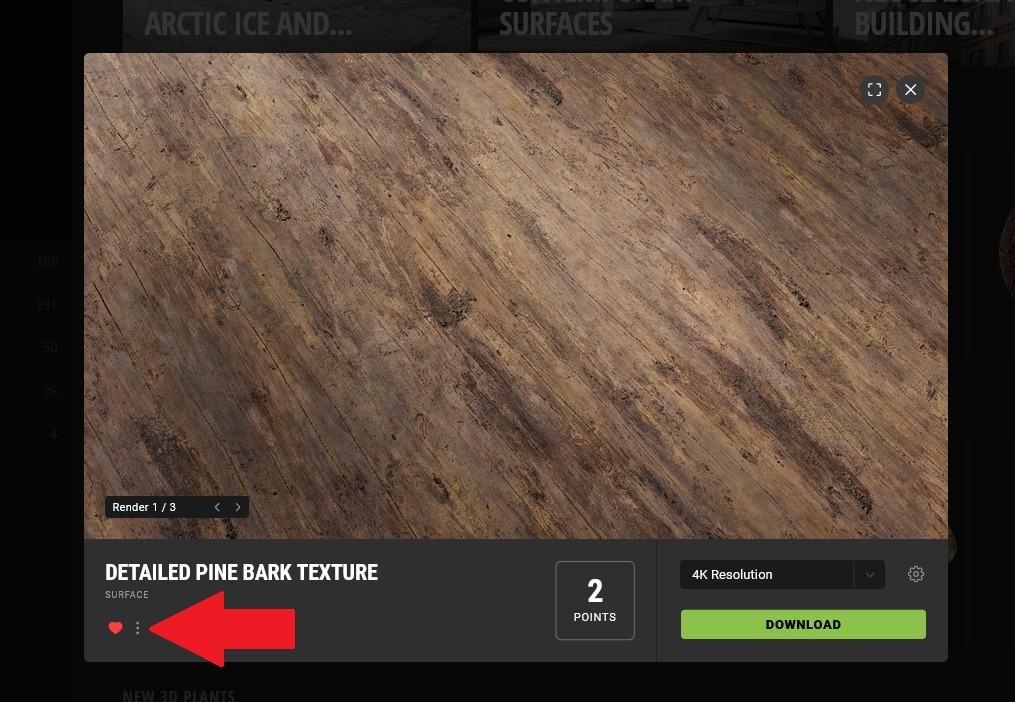
Unreal Engine 5でquixel bridgeを開くとFavoritesに先ほど登録したアセットがあるはずなので、これでダウンロードできます。
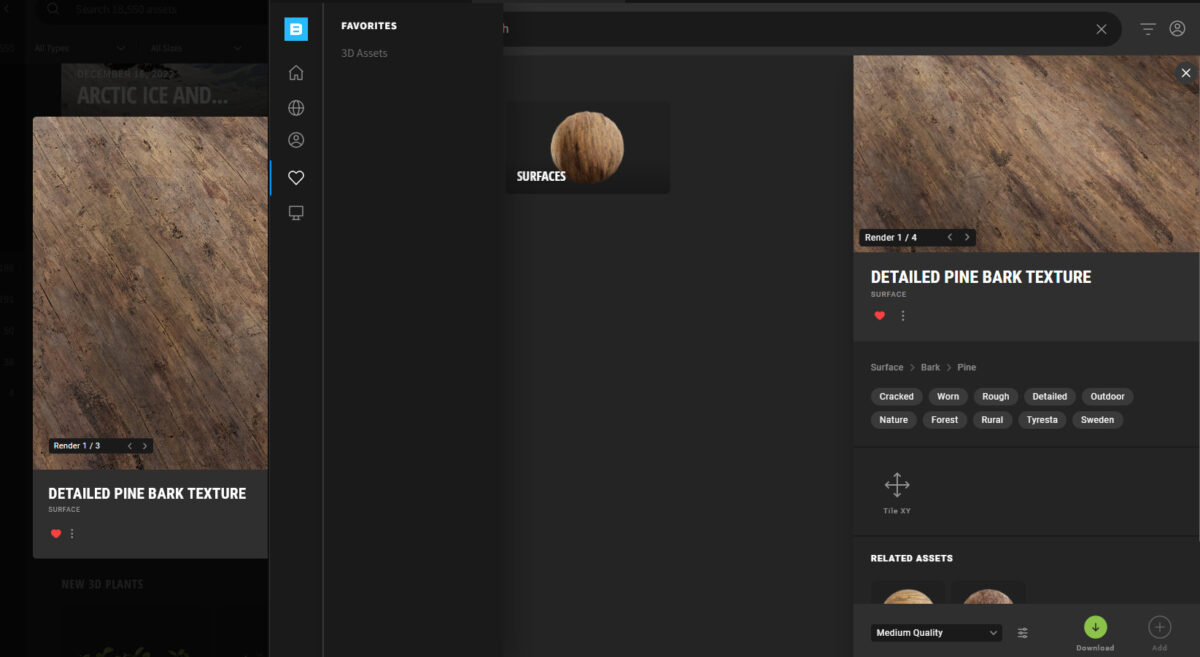
まとめ
ホームページから直接ダウンロードすることもできますが、ダウンロードした素材をUnreal Engine 5で使うには、自分で場所を移動させないといけないので面倒です。
このやり方ならそのままAddを押せばプロジェクトで使えるようになります。
ネットは繋がっているのにquixel bridgeだけ検索が機能しないことがちょくちょくあったので、この方法を見つけました。
良かったら参考にしてください。
この内容は以下のUdemy講座の内容を応用したものです。
【Unreal Engine5】サイバーパンクシティー制作講座
UE5でガラスのマテリアルの作り方を解説した記事はこちら